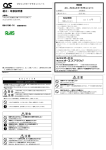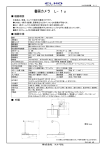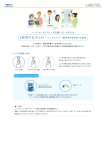Download 取扱説明書
Transcript
各部の名称 と機能一覧 準 備 書画カメラ 収 納 取扱説明書 ご使用に先だち取扱説明書をよくお読み下さい。 操作手順 各機能の説明 故障かな? と思ったら 仕 様 安全上のご注意 安全にお使いいただくために−必ずお守りください この「安全上のご注意」は、本機を安全に正しくお使いいただき、あな たや他の人々への危害や財産への損害を未然に防止するために守ってい ただきたい事項を示しています。 ご使用前によく読んで大切に保管してください。 次の表示と図記号の意味をよく理解してから本文をお読みください。 2 警告 この表示を無視して、誤った取り扱いをすると、 人が死亡または重傷を負う可能性が想定される内 容を示しています。 注意 この表示を無視して、誤った取り扱いをすると、人 が傷害を負う可能性が想定される内容および物的損 害のみの発生が想定される内容を示しています。 図番号の意味 名称:注意 意味:注意(しなければならないこと)を示すもので、具体的な注意 内容は近くに文章や絵で示します。 名称:禁止 意味:禁止(してはいけないこと)を示すもので、具体的な注意内容 は近くに文章や絵で示します。 名称:風呂場・シャワー室での使用禁止 意味:製品を風呂場やシャワー室で使用することで火災・感電などの 損害が起こる可能性を示すもので、図の中に具体的な禁止内容 が描かれています。 名称:接触禁止 意味:接触すると感電などの傷害が起こる可能性を示すもので、図の 中に具体的な禁止内容が描かれています。 名称:分解禁止 意味:製品を分解することで感電などの傷害が起こる可能性を示すも ので、図の中に具体的な禁止内容が描かれています。 名称:強制 意味:強制(必ずすること)を示すもので、具体的な注意内容は近く に文章や絵で示します。 名称:AC アダプタをコンセントから抜け 意味:使用者に AC アダプタをコンセントから抜くよう指示するもの で、図の中に具体的な指示内容が描かれています。 3 警告 万一、煙が出ている、変なにおいや音などがするとき、すぐに機器 本体の電源スイッチを切り、その後必ず AC アダプタをコンセント から抜く。 異常状態のまま使用すると、火災・感電の原因となります。煙など が出なくなるのを確認して、販売店に修理をご依頼ください。お客 様による修理は危険ですから絶対おやめください。 万一、機器の内部に水などが入った場合は、まず機器本体の電源ス イッチを切り、AC アダプタをコンセントから抜く。 ただちに販売店にご連絡ください。そのまま使用すると火災・感電 の原因となります。 万一、異物が機器の内部に入った場合は、まず機器本体の電源スイッ チを切り、AC アダプタをコンセントから抜く。 ただちに販売店にご連絡ください。そのまま使用すると火災・感電 の原因となります。 (特にお子様のいるご使用環境ではご注意ください。 ) 万一、画面が映らないなどの故障の場合には、機器本体の電源スイッ チを切り、AC アダプタをコンセントから抜く。 それから販売店に修理をご依頼ください。そのまま使用すると火災・ 感電の原因となります。 万一、機器を落としたり、キャビネットなどを破損した場合は、機 器本体の電源スイッチを切り、AC アダプタをコンセントから抜く。 それから販売店にご連絡ください。そのまま使用すると火災・感電 の原因となります。 AC アダプタのコードが傷んだら(芯線の露出、断線など)販売店 に交換をご依頼ください。 そのまま使用すると火災・感電の原因となります。 この機器の裏ぶた、キャビネット、カバーは外さない。 内部には電圧の高い部分があり、感電の原因となります。 内部の点検・整備・修理は、販売店にご依頼ください。 この機器を改造しない。 火災・感電の原因となります。 4 警告 ぐらついた台の上や傾いた所など、不安定な場所に置かない。落ち たり、倒れたりして、けがの原因となります。 AC アダプタは必ず付属品を使用する。 火災・感電の原因となります。 この機器に水や異物を入れたり、ぬらさない。 火災・感電の原因となります。雨天、降雪中、海岸、水辺での使用 は特にご注意ください。 AC アダプタの上に重いものを乗せたり、コードを本機の下敷きに しない。 コードが傷ついて、火災・感電の原因となります。 (コードの上を 敷物などで覆うことにより、それに気付かず、重い物を乗せてしま うことがあります。) AC アダプタを傷つけたり、加工したり、無理に曲げたり、ねじっ たり、引っ張ったり、加熱したりしない。 コードが破損して、火災・感電の原因となります。 風呂場、シャワー室では使用しない。 火災・感電の原因となります。 AC アダプタのプラグの刃や取り付け面にほこりが付着している場 合は、機器本体の電源スイッチを切り AC アダプタを抜いてから、 ほこりを取り除く。 AC アダプタの絶縁低下により、火災の原因となります。 雷が鳴り出したら本体、接続ケーブル、AC アダプタなどには触れ ない。感電の原因となります。 5 注意 移動させる場合は、機器本体の電源スイッチを切り、必ず AC アダ プタをコンセントから抜く。外部の接続コードを外したことを確認 のうえ、行ってください。コードが傷つき、火災・感電の原因とな ることがあります。 この機器を長時間、ご使用にならないときは、安全のため必ず AC アダプタをコンセントから抜く。 火災の原因となることがあります。 AC アダプタを抜くときは、コードを引っ張らない。 コードが傷つき、火災・感電の原因となることがあります。 必ず AC アダプタを持って抜いてください。 キャスター付きの台に機器を設置する場合にはキャスター止めをす る。動いたり、倒れたりしてけがの原因となることがあります。 湿気やほこりの多い場所に置かない。 火災・感電の原因となることがあります。 調理台や加湿器のそばなど、油煙や湯気・水滴が当たるような場所 に置かない。火災・感電の原因となることがあります。 この機器に乗ったり、重いものを乗せない。特に、小さなお子様の いるご使用環境ではご注意ください。倒れたり、こわれたりしてけ がの原因となることがあります。 AC アダプタのコードを熱器具に近づけない。 コードの被ふくが溶けて、火災・感電の原因となることがあります。 ぬれた手で AC アダプタを抜き差ししない。 感電の原因となることがあります。 AC アダプタはコンセントに根元まで確実に差し込む。 差し込みが不完全ですと発熱したりほこりが付着して火災の原因と なることがあります。 また、電源プラグの刃に触れると感電することがあります。 AC アダプタは根元まで差し込んでもゆるみがあるコンセントに接 続しない。発熱して火災の原因となることがあります。販売店や電 気工事店にコンセントの交換を依頼してください。 6 使用上のご注意 ■ AC アダプタは、販売した国に合わせたものが付属されています。日本国 内で販売された製品に付属の AC アダプタは、必ず AC100V、50Hz また は 60Hz でお使いください。 ■保管にあたっては直射日光のあたる所、暖房器具の近くに放置しないでく ださい。 変色、変形、故障の原因となることがあります。 ■湿気やほこりの多い場所、潮風の当たる場所、振動の多い所には置かない でください。 使用上の環境条件は次のとおりです。 温度:0℃∼ 40℃ 湿度:30%∼ 85%以下(結露しないこと) ■本機の清掃は、乾いたやわらかい布で拭いてください。 シンナーやベンジンなど揮発性のものは使用しないでください。 ■カメラレンズを直接太陽に向けないでください。撮像不能になることがあ ります。 ■輝点、黒点について 本機は、多くの画素により構成された CCD エリアイメージセンサを使 用しており、なかには正常動作しない画素が存在する場合があります。 出力画面上に輝点、黒点が見られることがありますが、CCD エリアイメー ジセンサ特有の現象であり、故障ではありません。 ■落下、転倒防止のため次のことをお守りください。 ・安定した台、机、テーブルの上で使用し、決してぐらついた台の上や傾い たところなど、不安定な場所に置かないでください。 ・使用に際し、AC アダプタのコードや映像ケーブルが引っ張られないよう 配置、配線をしてください。 ■本機を持ち運ぶ際は、本体下部を両手でお持ちください。決して、支柱や カメラヘッドを持たないでください。 ■使用(セットアップ、収納含む) 、運搬に際しては、細心の注意を払い、カ メラヘッドに衝撃を与えないようにしてください。 ■マグネットシートを FD、磁気カード、磁気テープ、プリペイドカード、 MO、MD 等の磁気記録媒体に近づけないでください。磁気記録媒体の記録 が破壊されることがあります。 マグネットシートをブラウン管、スピーカー、CD プレイヤー、DVD、携 帯電話等に近づけると正常な動作が妨げられたり、故障したりする可能性 があります。 7 もくじ 安全上のご注意 .................................................................................................2 使用上のご注意 .......................................................................................................2 目次 .....................................................................................................................8 1. 各部の名称と機能 .........................................................................................9 各部の名称 ...............................................................................................................9 外観 .......................................................................................................................9 機能一覧 ................................................................................................................10 操作ボタン ........................................................................................................10 背面パネル ........................................................................................................11 OSD(On Screen Display)...........................................................................12 2. 準備 ............................................................................................................. 14 本体のセットアップ.............................................................................................14 AC アダプタ、映像ケーブルの接続 ..................................................................15 3. 収納 ............................................................................................................. 17 収納の仕方 ............................................................................................................17 4. 操作手順 ..................................................................................................... 18 書画等を使ったプレゼンテーション..................................................................18 書画等を使ったプレゼンテーション(ステージを使用した場合).................19 顕微鏡を使ったプレゼンテーション..................................................................20 立体物の撮影 ........................................................................................................21 壁面、遠景等の撮影.............................................................................................22 5. 各機能の説明 ............................................................................................. 23 ズーム ....................................................................................................................23 ピント ....................................................................................................................24 オートフォーカス.............................................................................................24 マニュアルフォーカス .....................................................................................25 明るさ調整 ............................................................................................................26 自動明るさ調整 ................................................................................................26 手動明るさ調整 ................................................................................................26 映像切換え ............................................................................................................27 白補正(ホワイトバランス)...............................................................................28 [自動](Auto)の使い方 ................................................................................28 [固定](One-Push)の使い方 .......................................................................28 [手動](Manual)の使い方 ..........................................................................28 設定保存/設定呼出し .........................................................................................29 設定保存の方法 ................................................................................................29 設定呼出しの方法.............................................................................................29 6. 故障かな?と思ったら .............................................................................. 30 現象と確認 ............................................................................................................30 7. 仕様 ............................................................................................................. 31 総合仕様 ................................................................................................................31 本体カメラ部仕様 ................................................................................................31 付属品 ....................................................................................................................32 お問い合わせ先 .............................................................................................. 32 8 1 各部の名称と機能 各部の名称 と機能一覧 各部の名称 ■外観 ① ④ 前面 背面 ③ ② ⑦ ⑥ ⑤ ⑧ ⑨ ⑩ 番号 ① 名称 番号 カメラヘッド 名称 ⑥ ステージ位置決め部 P.19 ② ズームダイヤル P.23 ⑦ 背面パネル P.11 ③ AF ボタン P.24 ⑧ ステージ P.19 ④ 支柱 ⑨ マグネットシート P.19 ⑤ 操作ボタン P.10 ⑩ 反射防止シート P.19 9 各部の名称 と機能一覧 機能一覧 ■操作ボタン ③ ① 名 称 ① ②④ ⑦ ⑤ ⑧ ⑥ ⑨ ⑩ 働 き 名 称 電 源 の ON/OFF を行います。 (電源スイッチ ON / 電源 ON:緑色点灯 OFF 待機状態) 電源 OFF 待機状 態:赤色点灯 ② OSD MENU OSD の表示 / 消 操作 (メニュー) 去をします。 ⑥ 映像 切換え ③ ⑧ POWER ⑦ 働 き カメラ映像が出 力映像として選 (カメラ映 択 さ れ て い る と 像選択表示 きに点灯します。 ランプ) PC 〔RGB IN〕端子へ (RGB IN 入力した映像を 映像) RGB 出力端子よ り出力します。 P.27 (方向) OSD の 項 目 の 選 択を行います。 (決定) OSD 項目の決定 を行います。 ④ ⑤ 映像 カメラ映像を出 CAMERA 切換え (カメラ映像) 力 端 子 よ り 出 力 します。 P.27 10 RBG IN 映 像 が 出力映像として (RGB IN 映 選 択 さ れ て い る 像選択表示 と き に 点 灯 し ま す。 ランプ) ⑨ BRIGHT カメラ映像を明 NESS るくします。 (明るさ) P.26 ⑩ カメラ映像を暗 くします。 P.26 ① 各部の名称 と機能一覧 ■背面パネル ② 名 称 ③ ④ ⑤ 働 き ① DC IN 12V (電源受け口) ② RGB OUT (アナログ RGB 出力端子) AC アダプターの差込み口です。 ③ RGB IN (アナログ RGB 入力端子) 映像切換えで[PC]が選択されているとき入力映像を アナログ RGB 出力端子より出力できます。 ④ VIDEO OUT ( コンポジット ビデオ出力端子 ) RCA ピンジャック端子より TV モニターなど NTSC / PAL 方式のモニターへ映像を出力します。 ⑤ OUTPUT (ディップスイッチ) 以下の切換えを行います。 左側キー:出力端子を切換えます。 右側キー:VIDEO 出力方式を切換えます。 ・ディップスイッチのキーを切換えるときは、必ず 本 体電源スイッチを OFF にしてください。電源スイッ チが ON の状態でディップスイッチを切換えても出 力される映像の切換えはできません。 ・出力される映像は[RGB OUT]もしくは[VIDEO OUT]のどちらか片方のみ出力されます。 ([RGB OUT]、 [VIDEO OUT]両方を同時に出力させるこ とはできません。) ・ 左側キーが[VIDEO]に設定されている場合、 [RGB IN]からの映像は出力されません。 (操作ボタンの [PC]は操作できません。 ) ・工場出荷時設定 左側キー:RGB 右側キー:NTSC アナログ映像信号を、プロジェクターや PC モニター 等の RGB 入力機器へ出力します。 P.15 P.15 P.16 11 各部の名称 と機能一覧 OSD (On Screen Display) モニターや投影された画面上に表示/選択されるメニュー項目を OSD(On Screen Display, オンスクリーン・ディスプレイの略)と呼びます。 操作ボタンの[MENU] ボタンを押すと OSD メニューがモニター画面上に表示されます。 (も う一度[MENU]ボタンを押すと、OSD メニューは消えます。) ]で設定したい項目に移動し、操作ボタンの[ ]ボタンで設定の決 方向ボタンの[ 定を行います。方向ボタンの[ ]を押すと OSD メニューの階層を 1 階層戻り、1 番目の 階層で押すと OSD メニューが消えます。 ▲▼SELECT ピント 明るさ モード 静止 回転 MENU OK 自動 手動 2番目の階層 1番目の階層 1 階層目 2 階層目 F、 働き ピント (Focus) (上下矢印( 示されます) N)で表 ピントを手動で調整します。 明るさ (Brightness) 自動 (Auto) 被写体に合せて自動追従する明るさの 度合いを変化させるモードです。 手動 (Manual) 映像を任意の明るさに固定するモード です。 P.26 P.24 P.26 モード (Mode) 白黒書類 3(Text3) 白黒書類 2(Text2) 白黒書類 1(Text1) カラー書類(Graphics) 静止 (Pause) On Off 回転 On (Image Rotation)Off 顕微鏡 Set (Microscope) Off ※「 」印は出荷時設定を示しています。 12 白黒書類1∼3は白黒の文字や文書等 の資料をくっきり写します。数字が大 きいほど効果も強くなります。カラー 書類は図や写真など色のある被写体を きれいに写します。カラー書類を選択 したときのみ、輪郭強調、ガンマの設 定ができます。 カメラ映像を静止します。 On の時、カメラ映像を 180°回転し ます。 顕微鏡を撮影するためのモードです。 P.20 2 階層目 赤の強さ (R-Gain) 青の強さ (B -Gain) ポジ / ネガ (Posi/Nega) カラー / 白黒 (Color/B&W) 輪郭強調 (Edge Effect) 働き 白補正を自動追尾に設定します。 P.28 固定(One-Push) 固定に設定します。 手動(Manual) 手動で赤の強さ、青の強さを調整しま す。 P.28 (レベルバーで表示されます) P.28 ポジ(Posi) 白補正が手動に選択されたとき、赤の 強さを調整します。 白補正が手動に選択されたとき、青の 強さを調整します。 カメラ映像のポジ/ネガを切換えます。 ネガ(Nega) ・ネガ状態の初期設定 ガンマ : Normal (レベルバーで表示されます) カラー(Color) 白黒(B&W) 3 2 1 Off ガンマ High (Gamma) Normal Low 設定保存 1 (Preset) 2 3 ON 設定(Power On) 設定呼出 1 (Call) 2 3 ON 設定(Power On) 出荷設定(Default) ガイド表示 On (Guide) Off 言語 English (Language) 日本語(Japanese) ※「 」印は出荷時設定を示しています。 各部の名称 と機能一覧 1 階層目 白補正 自動 (White Balance) (Auto) カメラ映像のカラー/白黒を切換えま す。白黒原稿を見やすくするときに使 用します。 モードがカラー書類に選択されたときに 設定できます。映像にエッジ強調処理が され、シャープな映像が得られます。数 字が大きいほど、効果も強くなります。 モードがカラー書類に選択されたとき、 ガンマカーブを設定します。お好みに 合わせて階調を変えることができます。 選択したメモリに設定状態を保存しま す。 P.29 選択したメモリに保存された設定状態 を呼び出します。 P.29 本体の動作状態を画面に表示するかど うかを設定します。 OSD メニューの言語を設定します。 13 2 準備 本体のセットアップ お 知らせ ・本機を持ち運ぶ際は、本体下部を両手でお持ち 準 備 ください。決して、支柱やカメラヘッドを持た ないでください。 ・誤ってカメラヘッドを机や台などにぶつけない ように注意してください。 1 カメラヘッド部を回転します。 90° お 知らせ ・カメラヘッドは右図の位置が所定のセットアッ プ状態です。絶対に無理な力を加えないでくだ さい。 2 映像ケーブルを接続し、AC アダプタ を DC IN 12V(電源受け口)に差し 込みます。 3 14 P.15 本体電源スイッチを ON にします。 AC アダプタ、映像ケーブルの接続 準 備 ④DC IN 12V端子 ・電源プラグへ ①RGB OUT端子 ・プロジェクターへ ・PCモニターへ ②RGB IN端子 ・PCへ ③VIDEO OUT端子 ・TVモニターへ ①アナログ RGB 入力端子を持つ機器との接続 背面パネルの[RGB OUT]端子と、付属のアナログ RGB ケーブルで接続します。 ・画面の表示位置が中心からずれることがありますが、接続した機器側で水平、垂直位置 をマニュアルで調整してください。 ・プロジェクターや PC モニターでは画面に縦縞が現れることがありますが、接続した機 器側のドットクロックをマニュアルで調整することにより、軽減することができます。 ②アナログ RGB 出力端子を持つ機器との接続 背面パネルの[RGB IN]端子と、 付属または市販のアナログ RGB ケーブルで接続します。 お 知らせ ・外部出力モード切換えのあるノート PC を使用する場合は、本機の操作ボタン[PC] を押してからノート PC 側を外部出力モードに設定してください。 ■本機のアナログ RGB 入力端子[RGB IN]の仕様 信号割付 5 4 10 9 3 8 2 7 1 6 映像信号 アナログ 0.7V(p-p) 75Ω終端 水平同期信号 TTLレベル (正/負極性) 垂直同期信号 TTLレベル (正/負極性) 15 14 13 12 11 DSUB 15P シュリンク端子 (メス) 端子配列 ピン No. 名 称 ピン No. 名 称 ピン No. 名 称 1 2 3 4 5 映像信号(赤) 映像信号(緑) 映像信号(青) N.C GND 6 7 8 9 10 GND(赤) GND(緑) GND(青) N.C GND 11 12 13 14 15 GND N.C 水平同期信号 垂直同期信号 N.C 15 ③コンポジットビデオ入力端子を持つ機器との接続 背面パネルの[VIDEO OUT]端子と市販の RCA ピンプラグ付ビデオケーブルで接続し ます。 ④ AC アダプタの接続 予め付属の AC アダプタの DC プラグを背面パネルの[DC IN 12V]端子に接続してから、 AC アダプタをコンセントに差し込んでください。 準 備 お 知らせ ・映像出力の切換えについては P.11「OUTPUT(ディップスイッチ)」を参照してく ださい。 ・本機及び接続する周辺機器を保護するため、映像ケーブルを接続するときは必ず AC アダプタをコンセントから抜き、他の全ての機器の電源スイッチを OFF にして行っ てください。 ・AC アダプタ、映像ケーブルを抜き差しするときは、ケーブルのプラグを持ってくだ さい。 16 3 収納 収納の仕方 1 本体電源スイッチを OFF にします。 (本体電源スイッチを約 2 秒以上押しつづけて ください。緑色点灯から赤色点灯に切換り電源 スイッチが OFF になります) お 知らせ ・本体電源スイッチを OFF にしてレンズ 収 納 が引っこんだ状態になったことを確認し てから収納してください。 2 3 AC アダプタ、映像ケーブルを本体か ら抜きます。 カメラヘッド部を図の方向に回転しま す。 90° お 知らせ ・カメラヘッドは右図の位置が所定の収納状態です。絶対に無理な力を加えないでください。 ・誤ってカメラヘッドを机や台などにぶつけないように注意してください。 ・未使用時には AC アダプタをコンセントから抜いてください。 17 4 操作手順 書画等を使ったプレゼンテーション 操作手順 ■本体のセット 本体を上図のようにセットし、プロジェクターまたは PC モニターとの接続を行った後、 電源スイッチを ON にします。 ■サイズの調整 被写体を置き、撮りたい部分が画面の大きさに合うように、ズームダイヤルで調整します。 P.23 ■ピントの調整 [AF]ボタンを押し、ピントを合わせます。 P.24 ■明るさの調整 [BRIGHTNESS・ を調整します。 ]ボタンと[BRIGHTNESS・ ]ボタンを押し、映像の明るさ P.26 お 知らせ ・他の機器との接続は,全ての接続機器の電源スイッチを OFF にした状態で行ってく ださい。 18 書画等を使ったプレゼンテーション(ステージを使用した場合) 付属のステージ、マグネットシート、反射防止シートを使うことによって、書画等のプレゼ 操作手順 ンテーションをより効果的に行うことができます。 ■本体のセット 本体を上図のようにステージ位置決め部にステージを当ててステージを設置し、プロジェ クターまたは PC モニターとの接続を行った後、電源スイッチを ON にします。 ・書画等を動かないように位置を固定したい場合は、付属のマグネットシートで書画等 をステージ上の位置に固定することができます。 ■サイズの調整 被写体を置き、撮りたい部分が画面の大きさに合うように、ズームダイヤルで調整します。 P.23 ■ピントの調整 [AF]ボタンを押し、ピントを合わせます。 P.24 ■明るさの調整 [BRIGHTNESS・ ]ボタンと[BRIGHTNESS・ ]ボタンを押し、映像の明るさ を調整します。 P.26 お 知らせ ・光沢のある書画等を撮影する場合、室内照明等の反射により映像が見にくくなる場合 があります。このような場合は付属の反射防止シートを反射している部分の上に置く ことで反射を軽減し、映像を見やすくすることができます。 19 顕微鏡を使ったプレゼンテーション 調整 調整 操作手順 ■顕微鏡のセット 顕微鏡にプレパラート等の撮影したいものを乗せて目視で顕微鏡側のピントを合わせます。 ■本体のセット プロジェクターまたは PC モニターとの接続を行った後、電源スイッチを ON にします。 ■顕微鏡モードへの変更 OSD で [顕微鏡] (Microscope) →[Set] を選択した後、本体を上図のようにセットします。 お 知らせ ・レンズが顕微鏡に当たらないように注意してください。 ・顕微鏡モードへ変更すると、 [モード] (Mode)は自動的に[カラー書類] (Graphics) が選択されます。 ■ピントの調整 [AF]ボタンを押し、ピントを合わせます。ピントが合いにくい場合は OSD の[ピント] (Focus)を選択し、マニュアルフォーカスでピントを合わせます。 P.24 ■明るさの調整 [BRIGHTNESS・ を調整します。 ]ボタンと[BRIGHTNESS・ ]ボタンを押し、映像の明るさ P.26 お 知らせ ・顕微鏡使用後、引き続き書画カメラをご使用の際は、OSD で[顕微鏡](Microscope) →[Off]を選択したのち、ご使用ください。 ・OSD で[顕微鏡] (Microscope)→[Off]を選択すると、[モード](Mode)は顕 微鏡モードへ変更する直前に選択されていた[モード](Mode)に戻ります。 20 立体物の撮影 調整 調整 調整 操作手順 支柱を倒してカメラヘッド部の角度を調整することにより立体物を側面から撮影することが 出来ます。 ■本体のセット 本体にプロジェクターまたは PC モニターとの接続を行った後、電源スイッチを ON にし て、上図のように立体物を撮影したい方向へ支柱とカメラヘッドの角度を調整します。 ■サイズ調整 撮りたい部分が画面のサイズに合うように、ズームダイヤルで調整します。 ■ピントの調整 [AF]ボタンを押し、ピントを合わせます。ピントが合いにくい場合は OSD の[ピント] (Focus)を選択し、マニュアルフォーカスでピントを合わせます。 P.24 お 知らせ ・ピントが合う範囲は、レンズ先端より 50mm ∼∞です。 ■明るさの調整 [BRIGHTNESS・ を調整します。 ]ボタンと[BRIGHTNESS・ ]ボタンを押し、映像の明るさ P.26 21 壁面、遠景等の撮影 操作手順 前方撮影 後方撮影 カメラヘッドを水平方向へセットすれば、壁面、遠景等の撮影ができます。 お 知らせ ・ 本機の前方を撮影するときは、OSD で[回転] (Image Rotation)→[On]に設定して、 映像を 180°回転させて使用してください。 ・カメラヘッド回転角度は、下方撮影状態から前方へ 110°、後方へ 110°回転します。 ・ピントが合う範囲 レンズ先端より 50mm ∼∞ 22 5 各機能の説明 ズーム 広角 望遠 各機能の説明 ズームダイヤルを回転させると、資料の表示範囲を調整できます。 ・ 広角(ZOOM-OUT ):被写体を小さく写します。 ・ 望遠(ZOOM-IN ):被写体を大きく写します。 お 知らせ ・ズーム倍率は、光学ズーム 5.3 倍、デジタルズーム 8 倍です。 ・デジタルズーム時には、画質が低下します。 23 ピント 押す 各機能の説明 ■オートフォーカス [AF]ボタンを押すと,自動でピントが合います。本機はワンショットオートフォーカス 方式です。一度ピントが合うとオートフォーカス動作は解除され、そのときのピント位置 を維持します。 お 知らせ ●下記のような被写体は、オートフォーカスではピントが合わない場合があります。 この場合は、マニュアルフォーカスでピントを合わせてください。 ・ 明暗の差(コントラスト)の少ない被写体 ・ 横縞、格子模様など、細かい繰り返しパターンの被写体 ・ 輝いていたり強い光を反射して、光っている被写体 ・ 被写体の背景が明るいときや、明暗がはっきりし過ぎているとき ・ 映像全体が暗いとき ・ 被写体が遠くと近くに共にあるとき ・ 動く被写体 ●ピントが合う範囲 レンズ先端より 50mm ∼ ∞ 24 ■マニュアルフォーカス OSD で[ピント] (Focus)を選択して、本体の操作ボタ ン[ ]または[ ]を押すと、ピントが合う位置が変わり ます。 立体資料などの任意の部分にピントを合わせる時に使用しま ▲▼ ピント 明るさ モード 静止 回転 MENU OK F N す。 各機能の説明 25 明るさ調整 操作ボタンの[BRIGHTNESS・ ]と[BRIGHTNESS・ ]を押すと、映像の明るさが調整されます。この調整 には下記の二つの調整モードがあり、OSD の[明るさ] (Brightness)の項目で、各モードを設定します。 ■自動明るさ調整 (OSD で[明るさ] (Brightness)→[自動] (Auto)を設定時) 自動追従する明るさの度合いを調整できるよう設定されま 各機能の説明 す。 ▲▼SELECT ピント 明るさ モード 静止 回転 MENU OK ▲▼SELECT ピント 明るさ モード 静止 回転 MENU OK 自動 手動 ■手動明るさ調整 (OSD で[明るさ](Brightness)→[手動](Manual) を設定時) 映像を任意の明るさに固定できるよう設定されます。 自動 手動 お 知らせ ・初期設定は[自動](Auto)です。 ・手動明るさ調整のときは明るさが固定となり、被写体の明るさの変化に追従しません。 ・明るさが暗くなるとフレームレートが遅くなり、映像が見えにくくなる場合があります。 ・OSD の[ガイド表示] (Guide)→[On]設定によって、設定内容が画面に表示されます。 ・操作ボタンの[BRIGHTNESS・ 出荷設定に戻ります。 26 ]と[BRIGHTNESS・ ]を同時に押すと、 映像切換え 各機能の説明 操作ボタン[CAMERA]ボタンを押すとカメラ映像に、 [PC]ボタンを押すとアナログ RGB 入力端子[RGB IN]に入力された映像に切換ります。 パソコン等の機器をアナログ RGB 入力端子[RGB IN]に接続することによって、接続ケー ブルを差し換える手間なく出力映像を切換えられます。 お 知らせ ・ディップスイッチの出力端子切換えが VIDEO の場合、[PC]ボタンは使用できま せん。 ・外部出力モード切換えのあるノート PC を使用する場合は、本機の操作ボタン[PC] を押してからノート PC 側を外部出力モードに設定してください。 27 白補正(ホワイトバランス) ■[自動](Auto)の使い方 資料の状態によって、白の色合いを自動調整します。 工場出荷時の設定は[自動](Auto)になっています。 ▲▼SELECT MENU OK 顕微鏡 自動 白補正 固定 赤の強さ 手動 青の強さ ポジ/ネガ ■[固定](One-Push) の使い方 資料の状態によって映像の色のバランスが崩れた場合に使用 します。 先ず白い紙を撮影し、OSD で[白補正](White Balance) →[固定](One-Push)に設定すると、その状況に合わせ ▲▼SELECT MENU OK 顕微鏡 自動 白補正 固定 赤の強さ 手動 青の強さ ポジ/ネガ 白の色合いが自動調整され、その状態が保持されます。 ■[手動](Manual)の使い方 各機能の説明 OSD で[白補正] (White Balance)→[手動] (Manual) に設定すると、ホワイトバランスが固定され、さらに OSD の[赤の強さ](R-Gain)と[青の強さ] (B-Gain)が調整 可能になります。 ▲▼SELECT MENU OK 顕微鏡 自動 白補正 固定 赤の強さ 手動 青の強さ ポジ/ネガ ▲▼ MENU OK 顕微鏡 白補正 赤の強さ 青の強さ ポジ/ネガ お 知らせ ・自動追従可能な色温度範囲は、約 3000K ∼ 8000K です。 ・OSD の[ガイド表示] (Guide)→[On]設定によって、設定内容が画面に表示 されます。 28 設定保存/設定呼出し 本機の使用状態の保存/呼出しを行います。4 つの状態(1 ∼ 3、ON 設定)を保存でき、 記憶可能な機器の状態は、以下の通りです。 ・現在のズーム角度 (光学ズームの範囲) ・白補正(ホワイトバランス)の状態 ・明るさの状態 ・赤の強さ( [白補正]→[手動]選択時) ・モードの設定 ・青の強さ( [白補正]→[手動]選択時) ・輪郭強調の設定(カラー書類選択時) ・ポジ/ネガの設定 ・ガンマの設定(カラー書類選択時) ・カラー/白黒切換えの設定 ・映像回転の状態 お 知らせ ●設定保存された状態は電源を切っても保持されます。 ■設定保存の方法 OSD の[設定保存] (Preset)→[1]∼[3]を選択すると、 その番号に現在の機器の使用状態が記憶されます。 On)を選んで記憶すると、電源投入時にその設定が呼出さ MENU OK 1 2 3 ON設定 各機能の説明 OSD の[ 設 定 保 存 ](Preset) →[ON 設 定 ] (Power ▲▼SELECT ガンマ 設定保存 設定呼出 ガイド表示 言語 れます。 お 知らせ ●顕微鏡を使ったプレゼンテーションをした状態は保存できません。 ●映像回転の状態は[1]∼[3]にのみ保存できます。(ON 設定には保存できません。) ●電子ズーム時のズーム画角は保存されません。電子ズーム時に設定保存を行った場合、保存 されるズーム画角は光学ズームの範囲の望遠(ZOOM-IN )側いっぱいの状態になります。 ■設定呼出しの方法 OSD の[設定呼出] (Call)→[1]∼[3]を選択すると、 選択した番号の設定になります。 OSD の[設定呼出](Call)→[ON 設定](Power On) を選択すると電源投入時の設定になります。 OSD の[設定呼出] (Call)→[出荷設定] (Default)を ▲▼SELECT ガンマ 設定保存 設定呼出 ガイド表示 言語 MENU OK 1 2 3 ON設定 出荷設定 選択すると工場出荷時の設定になります。 29 6 故障かな?と思ったら 現象と確認 以下のことをお確かめのうえ、異常があるときは、お買い上げの販売店か最寄りの弊社支店・ 営業所までご相談ください。 現象 映像が出ない この点を確認してください 故障かな? と思ったら ・正しくケーブルが接続されていますか。 ・AC アダプタが壁側コンセントから外れていませんか。 ・AC アダプタが本機の電源受け口から外れていませんか。 ・電源スイッチが入っていますか。 (緑色点灯) ・ズームが望遠になって、資料の白い部分(または黒い部分)だけを 映していませんか。 ・電源スイッチを OFF にした直後に ON した場合、機器が作動しな いことがあります。電源 OFF 後、数秒おいて電源スイッチを ON にしてください。 ・ディップスイッチは適切な映像出力(RGB / VIDEO)を選択し ていますか。P.11「OUTPUT(ディップスイッチ) 」を参照して、 適切な映像出力(RGB / VIDEO)に出力を切換えてください。 映像のピントが ・原稿(被写体)がレンズに近づきすぎていませんか。 合わない ・広角(ワイド側)でピントを合わせたのち、ズームを望遠側にして いませんか。ピントは望遠最大の所で合わせてください。 ・オートフォーカスの場合、ピントが合いにくい場合があります。P.25 「マニュアルフォーカス」を参照して、手動でピントを合わせてく ださい。 ビデオの出力映像が ・ビデオ出力方式が PAL に設定されていませんか。PAL に設定され 乱れる た本機を NTSC 専用のモニターと接続した場合、映像が乱れたり 白黒映像になるなど、ビデオ映像が正常に出力されない場合があり ます。P.11「OUTPUT(ディップスイッチ)」を参照して、ビデ オ出力方式を切換えてください。 映像が暗すぎる ・照明が不足していませんか。操作ボタンの[BRIGHTNESS・ ] を押して明るさを調整してください。 映像に縞模様が出る ・印刷物の網点とテレビの走査線または CCD の画素の干渉縞ではあ りませんか。映る範囲を変えると軽減される場合があります。 ・液晶プロジェクターでは映像に縦縞が現れることがありますが、プ ロジェクター側のドットクロックをマニュアル調整することで軽減 することができます。 映像が動かない ・カメラ映像が静止になっていませんか。OSD で[静止](Pause) →[Off]を選択してください。 30 7 仕様 ■総合仕様 項目 内容 電源 消費電力 DC12V(AC アダプター AC100 ∼ 240V) 9W(AC アダプター含む) 幅 343mm 奥行 368mm 高さ 411mm(セットアップ時) 外形寸法幅 幅 195mm 奥行 368mm 高さ 444mm(収納時) 質量 約 2.9kg(本体のみ) 入力選択 本体/外部 1 系統 出力端子 RGB 出力ミニ Dsub 15P コネクタ メス× 1 コンポジットビデオ出力 RCA ピンジャック/ 75 Ω不平衡× 1 (NTSC / PAL) 入力端子 入力端子 RGB 入力ミニ Dsub 15P コネクタ メス× 1 ※ RCA ピンは EIAJ RC-6703 準拠のピンプラグを使用してください。 ■本体カメラ部仕様 項目 撮影レンズ 撮像速度 撮像範囲 焦点調節可能範囲 光学ズーム デジタルズーム フォーカス 撮像素子 総画素数 有効画素数 同期信号 解像度 アナログ RGB 出力 内容 f = 4.0mm ∼ 21.2mm (5.3 倍ズームレンズ)F2.0 ∼ 4.5 最大 20 フレーム/秒 最大 426mm × 317mm 最小 93mm × 70mm レンズ先端より 50mm ∼ ∞ 5.3 倍 8倍 自動/マニュアル 1 / 3 インチ CDD 水平 1077、垂直 788…約 85 万画素 水平 1024、垂直 768 内部 アナログ RGB 水平 600TV 本以上 垂直 600TV 本以上 ビデオ出力 水平 400TV 本以上 アナログ RGB 出力 0.7 V(p-p)75 Ω不平衡 XGA 水平周波数 48.363KHz 同期信号:負極性 垂直水平周波数 60.004KHz VESA 準拠 仕 様 コンポジットビデオ出力 NTSC / PAL 準拠 ホワイトバランス フルオート/ワンプッシュ/マニュアル ビデオ出力切換 可能(NTSC / PAL) 明るさ調整 自動(レベル調整可能)/マニュアル ポジ / ネガ反転 可能 カラー / 白黒切換 可能 映像回転 可能(0°/ 180°) モード 白黒書類1/白黒書類2/白黒書類3/カラー書類 ガンマ設定 可能(カラー書類モードのみ) 輪郭強調 可能(カラー書類モードのみ) 映像静止 可能 ※仕様は予告なしに変更することがありますが、ご了承ください。 31 ■付属品 名称 AC アダプター アナログ RGB ケーブル(Dsub 15P コネクター)(2m) ステージ マグネットシート 反射防止フィルム 取扱説明書 保証書 数量 1 1 1 1 1 1 1 商標について は株式会社エルモ社の登録商標です。 VESA、SVGA は、Video Electronics Standards Association の登録商標です。 VGA、XGA は、International Business Machines Corporation の商標または登録商 標です。 その他、本書に記載されている会社名、製品名は、各社の商標または登録商標です。 お問い合わせ先 仕 様 本 社 〒 467-8567 東 京 支 店 〒 108-0073 名 古 屋 支 店 〒 467-8567 大 阪 支 店 〒 540-0039 九 州 支 店 〒 812-0039 北海道営業所 〒 060-0004 仙 台 営 業 所 〒 980-0021 名古屋市瑞穂区明前町 6 番 14 号 (052)811-5131 東京都港区三田 3 丁目 12 番 16 号山光ビル 4 階 (03)3453-6471 名古屋市瑞穂区明前町 6 番 14 号 (052)824-1571 大阪市中央区東高麗橋 2 番 4 号 (06)6942-3221 福岡市博多区冷泉町 2 番 8 号朝日プラザ祇園 2 階 (092)281-4131 札幌市中央区北 4 条西 15 丁目 1 番 40 号 (011)631-8636 仙台市青葉区中央 4 丁目 10 番 14 号エノトセーフビル 2 階 (022)266-3255 広 島 営 業 所 〒 730-0041 広島市中区小町 5 番 8 号ドルチェ 2 階 (082)248-4800 製品のお問い合わせは、最寄りの弊社支社または営業所へ 32